वर्ड डॉक्यूमेंट में कवर पेज जोड़ें
जैसा कि कोई भी अच्छा लेखक आपको बताएगा, आपके काम की प्रस्तुति उतनी ही महत्वपूर्ण है जितनी कि सामग्री। नतीजतन, यदि आप चाहते हैं कि लोग आपके काम को पेशेवर के रूप में देखें, तो आपको इसे भी अच्छा दिखाना होगा।
वर्ड के बिल्ट इन कवर पेज फीचर का उपयोग करके, आप किसी भी दस्तावेज़ में एक पेशेवर दिखने वाला कवर पेज जोड़ सकते हैं।
वर्ड(Word) में कवर पेज फीचर निश्चित रूप से खराब लेखन को विजेता में बदलने वाला नहीं है। हालांकि, इस सुविधा का उपयोग करके, आप अपने दस्तावेज़ों को विशिष्ट बनाने के लिए उनमें कुछ ख़ासियतें जोड़ सकते हैं और ऐसा दिखा सकते हैं जैसे वे एक शौकिया के बजाय किसी पेशेवर से आए हों।
यह गृह कार्यालय चलाने वालों और छात्रों के लिए विशेष रूप से महत्वपूर्ण है, जिनमें से दोनों को अक्सर अपना काम किसी और को न्याय करने के लिए बदलना चाहिए।
दस्तावेज़ में कवर पेज जोड़ें
Word में कोई भी दस्तावेज़ खोलें और रिबन पर (Ribbon)सम्मिलित करें(Insert) टैब पर क्लिक करें । सबसे बाईं ओर रिबन के (Ribbon)पेज(Pages) सेक्शन में , कवर पेज(Cover Page) लेबल वाले बटन पर क्लिक करें ।

जब आप बटन पर क्लिक करते हैं, तो आपको कुछ चीजें दिखाई देंगी। सबसे पहले(First) , वर्ड(Word) में कई कवर पेज टेम्प्लेट हैं जिनमें से चुनना है। दूसरा(Second) , यह वह मेनू है जहां आप किसी दस्तावेज़ से एक कवर पेज भी हटा सकते हैं।
यह एक महत्वपूर्ण विशेषता है, इसलिए यदि आप बाद में वर्तमान कवर पृष्ठ के डिज़ाइन को हटाने या बदलने का निर्णय लेते हैं, तो आपको स्वयं पृष्ठ को मैन्युअल रूप से हटाने की आवश्यकता नहीं है।
अंत में, आप चयन को कवर पेज गैलरी में भी सहेज(Save Selection to Cover Page Gallery) सकते हैं । यह उपयोगी है यदि आपने अपना स्वयं का कवर पेज बनाया है और आप इसे बाद में उपयोग के लिए टेम्पलेट के रूप में सहेजना चाहते हैं।
अंत में, आप Office.com पर जा सकते हैं और बहुत अधिक कवर पेज ढूंढ सकते हैं यदि बिल्ट-इन पर्याप्त नहीं हैं। अभी के लिए, आइए किसी मौजूदा दस्तावेज़ में एक कवर पेज जोड़ें।

मान लीजिए(Suppose) आपने कुछ क्लाइंट्स को दिखाने के लिए एक दस्तावेज़ बनाया है और आप एक पेशेवर प्रभाव बनाना चाहते हैं। निश्चित रूप से(Certainly) , कुछ कवर पेज दूसरों की तुलना में अधिक उपयुक्त हैं। ऐसे दस्तावेज़ के लिए उपयुक्त एक कवर पेज एक साइडलाइन(Sideline) लेबल वाला है ।
यह आवरण पृष्ठ सरल है और दस्तावेज़ की सामग्री पर तत्काल ध्यान आकर्षित करता है। यदि आप एक मोनोक्रोम (ब्लैक एंड व्हाइट) प्रिंटर पर दस्तावेज़ प्रिंट कर रहे हैं तो यह भी एक अच्छा विकल्प है।
एक बार जब आप साइडलाइन(Sideline) कवर पेज का चयन कर लेते हैं, तो आपका दस्तावेज़ नीचे दिए गए चित्र जैसा दिखना चाहिए।
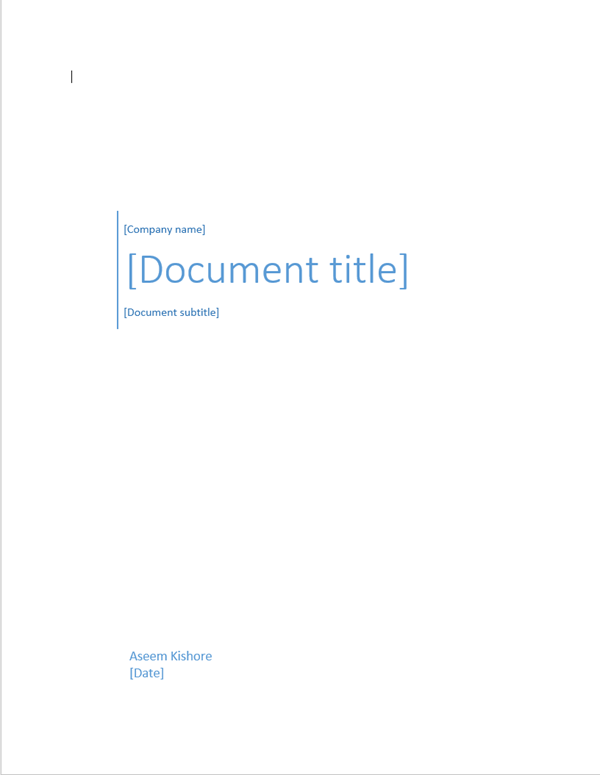
एक बार जब आप साइडलाइन(Sideline) टेम्प्लेट चुन लेते हैं, तो यह आपके दस्तावेज़ की सामग्री को इंगित करने के लिए कवर पेज को संपादित करने का समय है।
विशेष रूप से, आप कंपनी का नाम, दस्तावेज़ शीर्षक, दस्तावेज़ उपशीर्षक, लेखक और दिनांक फ़ील्ड संपादित कर सकते हैं। पूरा होने पर, आपका कवर पेज नीचे दिए गए चित्र जैसा कुछ दिखना चाहिए।
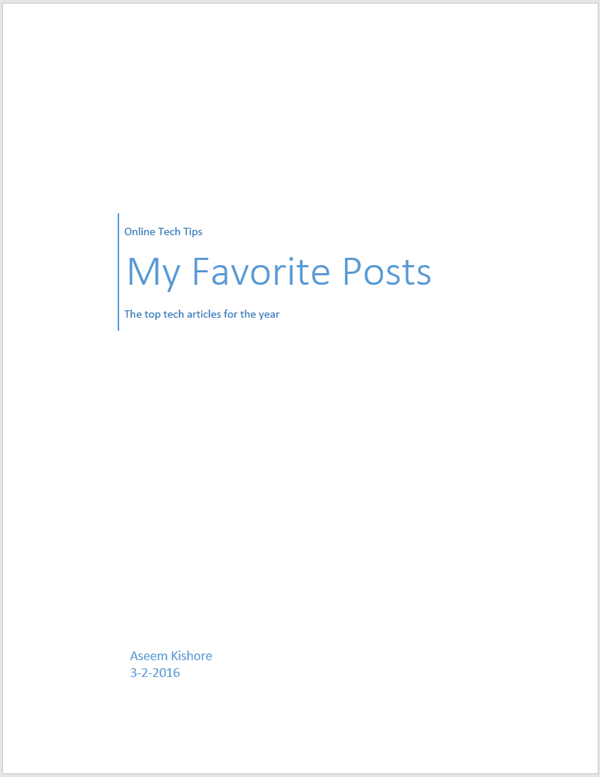
आप किसी Word(Word) दस्तावेज़ की शुरुआत में एक पृष्ठ जोड़ने के बारे में चिंतित हो सकते हैं । हालांकि, आपके द्वारा जोड़े जा सकने वाले किसी भी अन्य पेज की तरह, आपके पेज नंबर, फिगर कैप्शन, फुटनोट, हेडर, फुटर और अन्य गतिशील सामग्री नए पेज को समायोजित करने के लिए समायोजित हो जाएगी।
एक बार जब आप कवर पेज का संपादन समाप्त कर लेते हैं, तो आप कवर पेज(Cover Page) बटन पर वापस जा सकते हैं और एक नया टेम्प्लेट चुन सकते हैं। आपके द्वारा टाइप की गई सभी जानकारी बरकरार रहेगी ताकि आप तुरंत ही टेम्प्लेट बदल सकें और अपनी कोई भी जानकारी न खोएं।
यदि आप बाद में निर्णय लेते हैं कि ग्रिड(Grid) टेम्पलेट आपके दस्तावेज़ के लिए अधिक उपयुक्त है, तो बस रिबन पर (Ribbon)कवर पेज(Cover Page) बटन पर क्लिक करें और ग्रिड(Grid) टेम्पलेट का चयन करें ।
आपकी कंपनी का नाम, दस्तावेज़ का शीर्षक, दस्तावेज़ का उपशीर्षक, लेखक और दिनांक फ़ील्ड नए टेम्प्लेट में मौजूद होंगे, यदि वे नए टेम्प्लेट में मौजूद हैं।
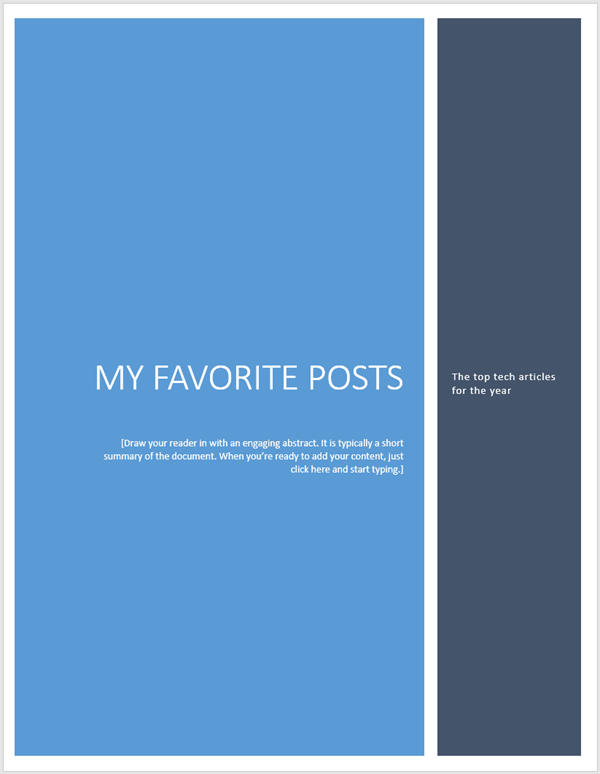
वर्ड्स बिल्ट इन कवर पेज(Cover Page) फीचर का उपयोग करके, आप अपने व्यवसाय, छात्र या पेशेवर दस्तावेज़ को एक पेशेवर रूप दे सकते हैं। इस अवसर से मेल खाने वाले कवर पेज को चुनने में सावधानी बरतें।
एक रूढ़िवादी कवर पेज हमेशा व्यापार के लिए एक सुरक्षित शर्त है, लेकिन एक रंगीन और खुशमिजाज कवर पेज आपके दस्तावेज़ की सामग्री के मूड को उजागर करने में मदद कर सकता है। आनंद लेना!
Related posts
किसी Word दस्तावेज़ का OneDrive में स्वचालित रूप से बैकअप कैसे लें
Microsoft Word दस्तावेज़ में हस्ताक्षर कैसे सम्मिलित करें
एमएस वर्ड के साथ ग्रीटिंग कार्ड कैसे बनाएं
वर्ड में कमेंट कैसे जोड़ें या निकालें
पत्र, लेबल और लिफाफे बनाने के लिए वर्ड में मेल मर्ज का उपयोग कैसे करें
Microsoft Word प्रतिसाद नहीं दे रहा है? इसे ठीक करने के 8 तरीके
वर्ड और एक्सेल में फ़्लोचार्ट कैसे बनाएं
कैसे ठीक करें जब वर्ड रीड ओनली मोड में खुलता है
वर्ड में परिवर्तन कैसे ट्रैक करें (ऑनलाइन, मोबाइल और डेस्कटॉप)
वर्ड में फ़ॉर्मेटिंग मार्क्स कैसे दिखाएं?
एक्सेल में हिस्टोग्राम कैसे बनाएं
एक्सेल में वर्कशीट को कैसे ग्रुप करें
30+ सर्वश्रेष्ठ माइक्रोसॉफ्ट वर्ड कीबोर्ड शॉर्टकट
वर्ड में भरने योग्य फॉर्म कैसे बनाएं
माइक्रोसॉफ्ट वर्ड में ऑटोटेक्स्ट कैसे बनाएं और उपयोग करें
वर्ड डॉक्यूमेंट को पीडीएफ में कैसे बदलें
वर्ड डॉक्यूमेंट कैसे रिकवर करें
वर्ड में एक पेज का लैंडस्केप कैसे बनाएं
एक्सेल में ड्रॉप डाउन लिस्ट कैसे बनाएं
एक्सेल फ़ाइल को सुरक्षित रूप से पासवर्ड कैसे सुरक्षित करें
